Je jednoduché a rýchle vyklikať si v Zooza svoj prvý a ďalší a ďalší kurz.
- Prihláste sa do Zooza
- V ľavej časti obrazovky kliknite na záložku Kurzy a kliknite na políčko Vytvoriť kurz
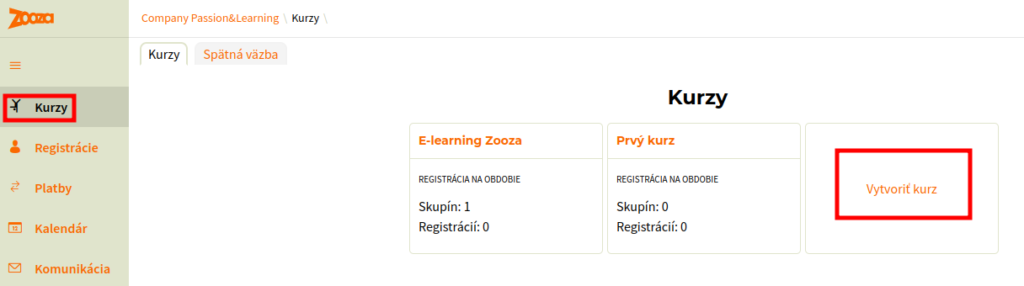
- Vo vlastnostiach nového kurzu zadajte jeho názov, zvoľte o aký typ akcie ide, teda či sa bude klient prihlasovať na kurz, jednorázový event alebo iné.
- Vyberte typ kurzu o aký sa bude jednať. Teda či sa klient prihlasuje na kurz, ktorý bude mať viac termínov alebo sa jedná o registráciu na jednu hodinu.
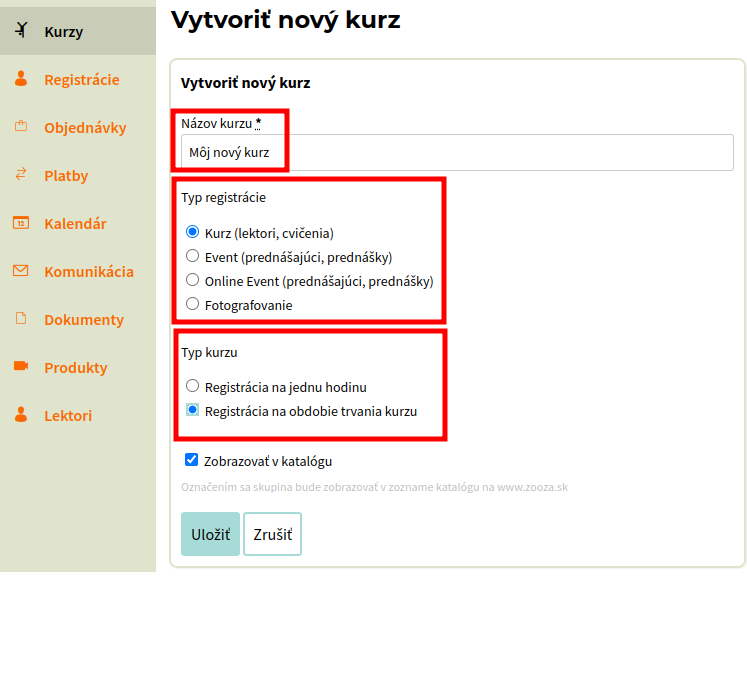
Pre vytvorenie priebehového kurzu postupujte nasledovne:
- v časti Typ kurzu kliknite možnosť Registrácia na obdobie trvania kurzu
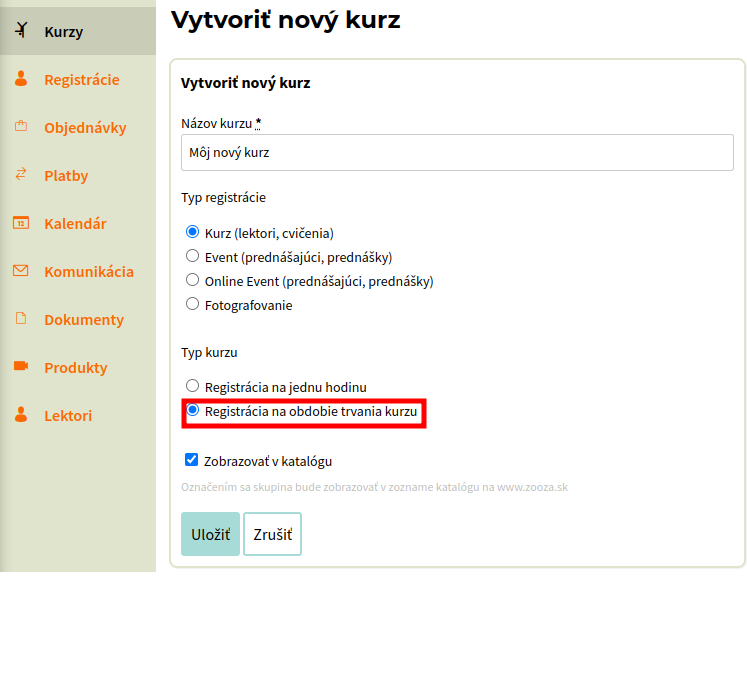
Poznámka: Takto vytvorený kurz sa už spätne nedá zmeniť na jednorázový. Taktiež nie je možné presúvať registrácie medzi týmito dvoma typmi kurzov. Registrácie je možné presúvať len medzi rovnakými typmi kurzov.
Pre vytvorenie jednorázového kurzu postupujte nasledovne:
- v časti Typ kurzu kliknite na možnosť Registrácia na jednu hodinu
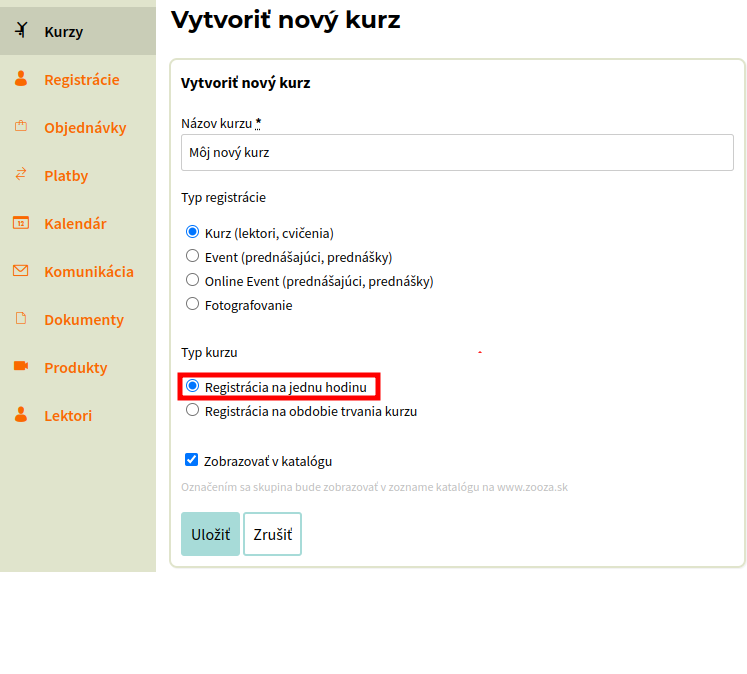
Poznámka: Takto vytvorený kurz sa už spätne nedá zmeniť na priebehový. Taktiež nie je možné presúvať registrácie medzi týmito dvoma typmi kurzov. Registrácie je možné presúvať len medzi rovnakými typmi kurzov.
- Zakliknutím políčka „Zobrazovať v katalógu“ zobrazíte ponuku na Vašej webovej stránke
- Následne kliknite na tlačidlo Uložiť
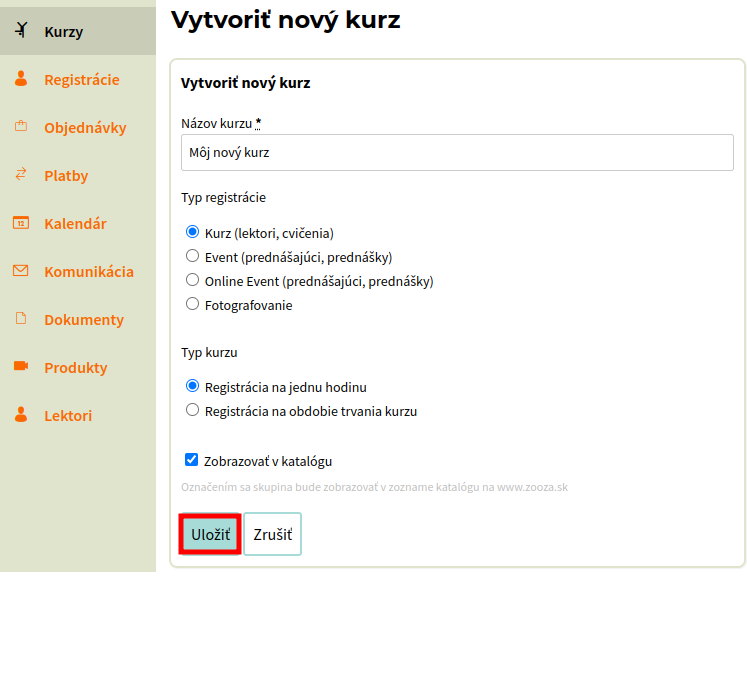
Následne je potrebné nastaviť základné vlastnosti Kurzu.
- Môžte zmeniť názov kurzu, ak s ním ste spokojní, prosím, pokračujte ďalej
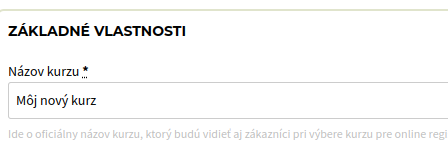
- Do políčka URL adresa zadajte adresu na stránku, kde je bližší popis kurzu
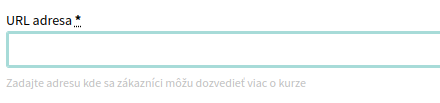
- Do políčka Popis kurzu opíšte svoj kurz, zadajte jeho špecifiká, tak aby si klient mohol vybrať to čo je pre neho najlepšie. Tento popis sa zobrazí aj pri online registrácii.
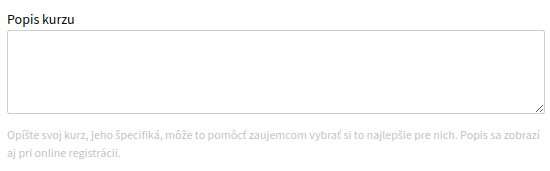
- Do políčka Značka môžete, nemusíte, zadať názov kategórie, do ktorej chcete tento kurz zaradiť. Táto značka bude slúžiť len pre Vašu lepšiu orientáciu medzi vytvorenými kurzami – dá sa podľa toho nastaviť filter pre vyhľadávanie medzi kurzami. Pre potvrdenie nastavenia značky kliknite na tlačidlo OK vedľa samotného políčka.
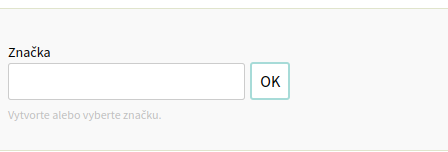
- V časti Typ registrácie možete, nemusíte, zmeniť typ kurzu.
Poznámka: V tejto časti taktiež vidíte aký typ kurzu ste zadali v predošlom kroku, teda či sa jedná o Jednorázový alebo o kurz Na obdobie. Zmenou typu registrácie, nezmeníte typ kurzu. Takúto zmenu môže vykonať len administrátor aplikácie na základe Vašej požiadavky zaslanej na hello@zooza.sk.
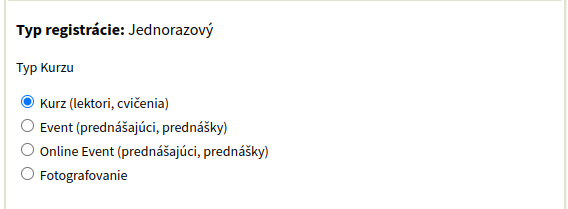
- kliknutím do políčka Archivovať a následným uložením nastavenia vytvorený kurz zarchivujete zo svojho zoznamu kurzov v aplikácii. Bližší popis tejto funkcionality nájdete tu: https://podpora.zooza.sk/podpora/sprava-kurzov-a-skupin/archivovanie-kurzov/

- V časti Cena a platba nastavte Cenu kurzu vpísaním sumy do políčka zobrazujúce číslo 0 a ikony +-
- Následne zaškrtnite polia tých druhov platieb, ktoré chcete povoliť pre kurz – Platba kartou, Online bankový prevod, Umožniť platbu v hotovosti a prevodom na účet.
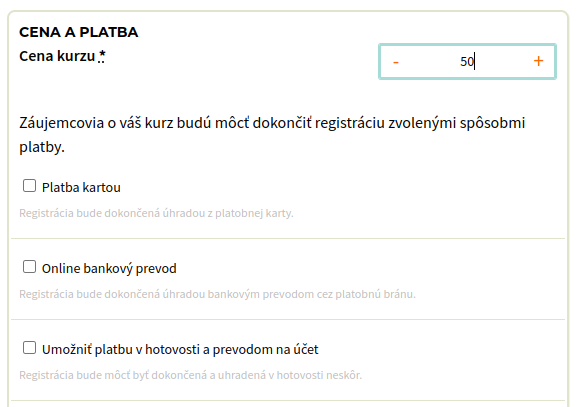
- Po zakliknutí niektorej alebo aj všetkých možností sa Vám zobrazí Predľad poplatkov pri danej platbe

- V časti Inštrukcie k úhrade zadajte IBAN účtu, na ktorý chcete prijímať úhrady za Váš kurz.
Poznámka: Toto pole vypĺňajte len v prípade, ak chcete, aby suma za kurz bola zasielaná na iný účet ako ste zadali v hlavných nastaveniach, v časti Všeobecné nastavenia.
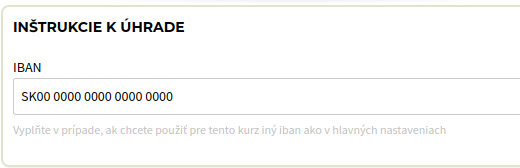
- V časti Nastavenie pripomienok k platbám kliknite na tlačidlo Zmeniť
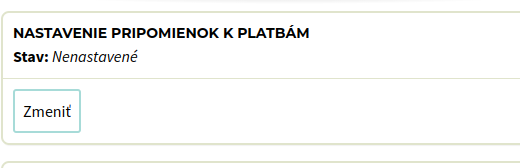
- Po kliknutí na toto tlačidlo sa Vám otvorí tabuľka na nastavenie pripomienok.
Poznámka: Toto nastavenie pripomienok sa bude týkať len registrácií, ktoré vznikli po začiatku kurzu alebo sú v poradovníku – teda čakajú na uvoľnenie miesta v skupine. A zároveň sa pripomienky odošlú len registráciam, ktoré vznikli po aktivácii tohto nastavenia.
V tomto nastavení máte možnosť nastaviť odoslania pripomienok a nastaviť automatické mazanie registrácii. Po vykonaní zmien v tejte časti je potrebné kliknúť na tlačidlo Uložiť priamo v danej časti.
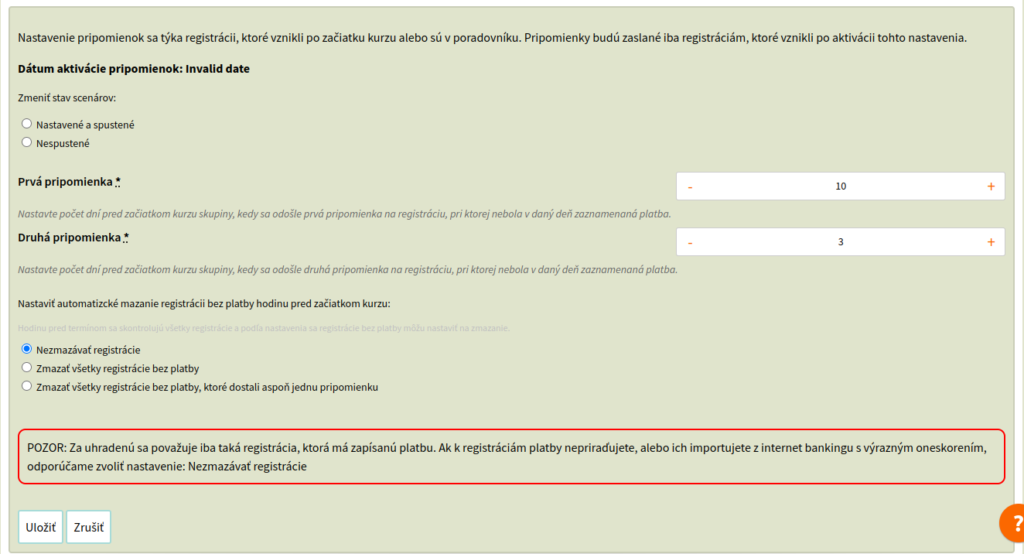
- V časti Nastavenie online registrácie nastavte jej zobrazovanie, a zasielanie automatických e-mailov pre zákazníkov. Samotnú šablónu tohto automatického e-mailu vytvárate v záložke Komunikácia. Bližší popis tejto funkcionality nájdete tu: https://podpora.zooza.sk/podpora/komunikacia-so-zakaznikmi/moznosti-komunikacie-so-zakaznikmi/
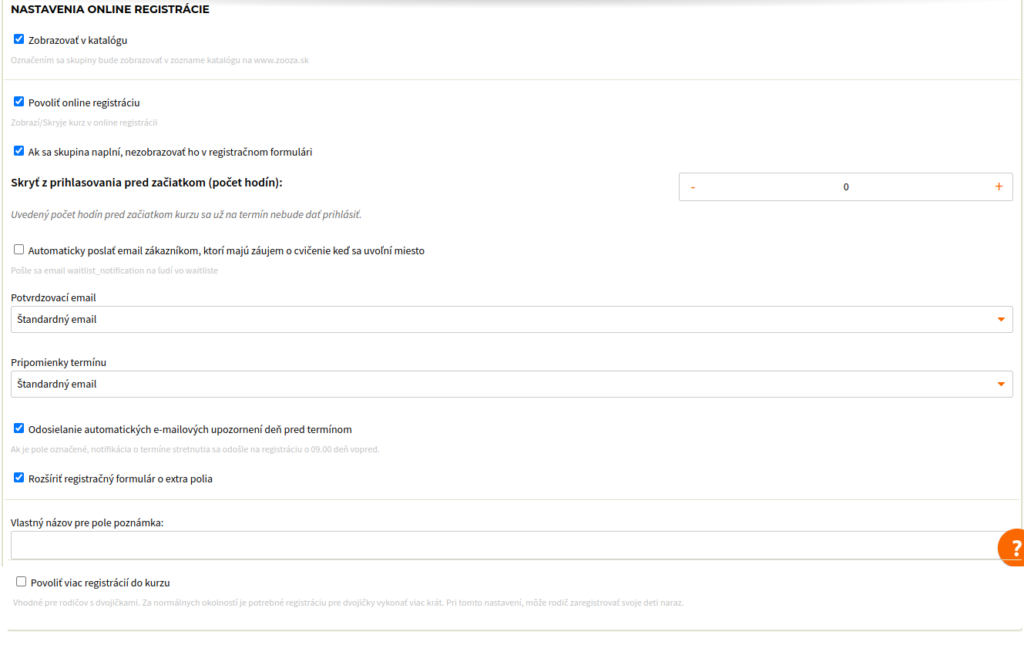
- V časti Nastavenie extra polí v registračnom formulári môžete, nemusíte, nastaviť extra polia mimo základných, ktoré chcete aby obsahoval Váš registračný formulár na kurz.
Poznámka: Po zakliknutí akéhokoľvek pola z tejto časti je vždy potrebné vyplniť názov pola. Tento názov sa bude následne zobrazovať aj v registračnom formulári. Ak ho nevyplníte, nebude sa zobrazovať žiadny názov vo formulári – ostane prázdny.
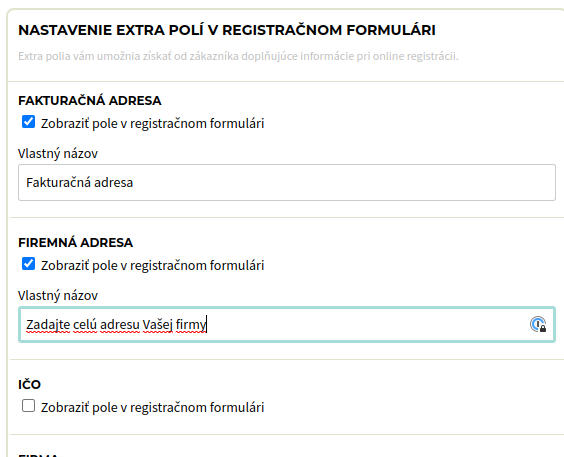
- V časti Nastavenie hodnotenia Vaších kurzov nastavte, či chcete a kedy chcete aby boli klientom automaticky systémom zaslané formuláre s výzvou na hodnotenie Vášho kurzu.
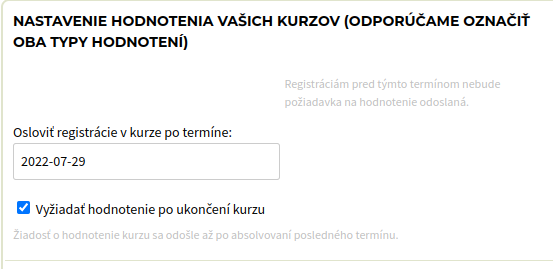
Všetky svoje nastavenia si prosím skontrolujte a ak ste s nimi spokojní, kliknite na tlačidlo Uložiť na konci obrazovky.
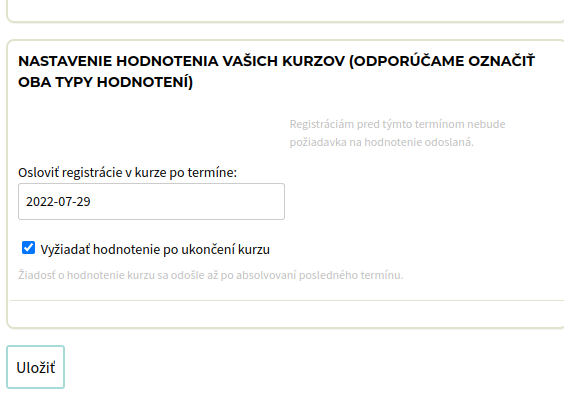
Všetky vyšsie spomenuté nastavenia máte možnosť kedykoľvek zmeniť po kliknutí v záložke Kurzy na názov kurzu a kliknutím na záložku Vlastnosti.
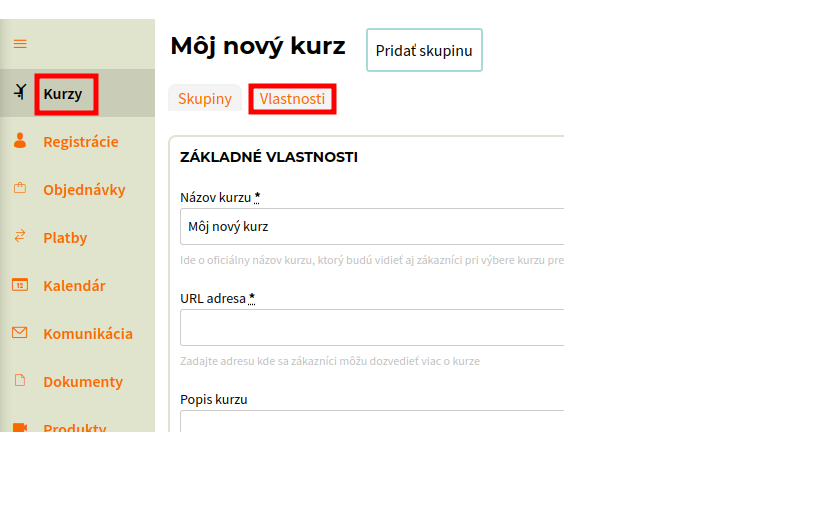
Poznámka: Vami vytvorená ponuka kurzov sa bude zoraďovať na Vašej webovej stránke podľa abecedy.
Pre takto vytvorený kurz ďalej pokračujte nastaveniami skupín a termínov.